僴乕僪僂僃傾偑偳傫側偵棫攈偱傕僜僼僩僂僃傾偑側偄偲摦嶌偟側偄偺偼摉慠偩偑摿偵慡偰偺僜僼僩僂僃傾偑摦嶌偡傞偨傔偺搚戜偲側傞僆儁儗乕僥傿儞僌僔僗僥儉乮俷俽乯偑側偄偲僐儞僺儏乕僞偼丄慡偔婲摦偡傜偟側偄偺偱偁傞丅
俷俽偼丄婎杮僜僼僩偲傕屇偽傟丄僜僼僩僂僃傾偑摦嶌偡傞偵昁梫側僾儘僌儔儉偱偁傞丅
偙偙偱偼摿偵僷僜僐儞梡俷俽偵偮偄偰愢柧偡傞丅
儅僀僋儘僜僼僩幮偑僔傾僩儖僐儞僺儏乕僞幮偐傜攦偄庢偭偨俷俽傪夵椙偟偰斕攧偟偨侾俇價僢僩僷僜僐儞梡俷俽偱偁傞丅
婎杮揑偵俠倀俬乮僉儍儔僋僞儐乕僓乕僀儞僞僼僃乕僗乯偱偁傝丄僐儅儞僪傪僉乕儃乕僪偐傜擖椡偡傞偙偲偱僐儅儞僪傪幚峴偡傞偙偲偵側傞丅
傑偨丄僔儞僌儖僞僗僋丄僔儞僌儖儐乕僓偱偁傝丄摨帪偵侾偮偺僞僗僋偟偐婲摦偱偒側偄丅
傑偨娗棟偱偒傞儊儌儕嬻娫偑侾俵俛偱偁傝丄僔僗僥儉嬻娫傪彍偔偲儐乕僓乕偑巊偊傞偺偼640KB偟偐側偔丄偦傟傕MS-DOS帺恎偑攝抲偝傟傞偺偱傕偭偲彮側偔側偭偰偟傑偆丅偦偙偱EMS偲偄偆奼挘儊儌儕偺婯奿偑奐敪偝傟丄僜僼僩僂僃傾懁偑EMS偵懳墳偟偰偄傟偽侾俵俛傛傝戝偒偄儊儌儕嬻娫偑棙梡偱偒傞傛偆偵側偭偨丅
傑偨MS-DOS偼丄奺僷僜僐儞儊乕僇偑儅僀僋儘僜僼僩幮傛傝採嫙偝傟傞僜乕僗僐乕僪傪帺幮偺僷僜僐儞梡偵僇僗僞儅僀僘偟偰嫙媼偡傞偙偲傕偁傝丄偦偺忋偱摦嶌偡傞傾僾儕働乕僔儑儞偼丄儊乕僇乕偛偲偺屳姺惈偑側偄応崌偑懡偄丅
偦偺尨場偼丄僷僜僐儞傪擖弌椡傪娗棟偡傞BIOS偲偄偆晹暘偑儊乕僇乕偛偲偵堘偆偐傜偱偁傞丅
MS-DOS偺婡擻偺傒偱僾儘僌儔儉傪奐敪偡傟偽丄屳姺惈偑曐偰傞偺偱偁傞偑偦偺婡擻偼彮側偔傾僾儕働乕僔儑儞奐敪偵偼丄偦偺僴乕僪僂僃傾偺婡擻傪捈愙棙梡偡傞偟偐側偄偺偑幚忬偩偐傜偱偁傞丅
壓偺恾偼丄偦偺忬嫷傪奣擮揑偵昞偟偨傕偺偱偁傞丅
丂
丂丂丂丂

儅僀僋儘僜僼僩幮偑俵俽-俢俷俽忋偱俧倀俬娐嫬傪幚尰偟丄俵俽-俢俷俽偱栤戣偵側偭偨僜僼僩僂僃傾偺屳姺惈傪曐偰傞傛偆偵奐敪偝傟偨俁俀價僢僩僷僜僐儞梡俷俽偱偁傞丅
偨偩偟丄扨撈偱偼摦嶌偟側偄偺偱尩枾側堄枴偱偼俷俽偲偼偄偊側偄柺傕偁傞丅
倂倝値倓倧倵倱俁丏侾偱偼丄俧倀俬偵傛傝儅僂僗傪庡懱偲偟偨寉夣側憖嶌偑壜擻偱丄傾僾儕働乕僔儑儞偺屳姺惈傕丄倂倝値倓倧倵倱俁丏侾懳墳偱偁傟偽偐側傝偺悈弨偱曐偰傞傛偆偵側偭偨丅
傑偨丄媅帡揑偵儅儖僠僞僗僋傪幚尰偟丄摨帪偵暋悢偺僾儘僌儔儉傪婲摦偱偒傞傛偆偵側偭偨偑摨帪偵摦嶌偡傞僾儘僌儔儉偼侾偮偩偗偱偁傞丅
偟偐偟丄俵俽-俢俷俽忋偱摦嶌偡傞惂栺偐傜丄儊儌儕娗棟偺栤戣揰偐傜偼姰慡偵敳偗弌偟偰偄側偄丅偮傑傝侾俇價僢僩僐乕僪偑傑偩拞妀偵巆偭偰偄傞丅
偙偺崰偐傜斕攧偝傟偰偄傞僷僜僐儞偵偼俷俽傪僾儕僀儞僗僩乕儖偟偰斕攧偡傞傛偆偵側偭偰偒偨丅
儅僀僋儘僜僼僩幮偑俵俽-俢俷俽偲娭學側偔丄扨撈偱摦嶌偡傞傛偆偵奐敪偟偨俷俽偱偁傞丅
傕偪傠傫俧倀俬丄偍傛傃僜僼僩僂僃傾偺屳姺惈傕曐偰傞傛偆偵側偭偰偄傞丅
儊儌儕娗棟傕俵俽-俢俷俽偱偺栤戣揰偼堦墳僋儕傾偝傟偰偄傞丅偨偩偟姰慡偵俁俀價僢僩僐乕僪偺傒偵側偭偨傢偗偱偼側偔侾俇價僢僩僐乕僪偑巆偭偰偄傞丅
傑偨倂倝値倓倧倵倱俋俆偱偼丄姰慡側儅儖僠僞僗僋娐嫬傪幚尰偟丄捠怣婡擻傕昗弨偱憰旛偡傞傛偆偵側偭偨丅傑偨偙偺崰偺僷僜僐儞偱偼儌僨儉傕昗弨揑偵憰旛偡傞傛偆偵側偭偰偄傞偺偱嵟弶偐傜捠怣偑壜擻偵側偭偨丅乮俵俽-俢俷俽傗倂倝値倓倧倵倱俁丏侾偱偼偙偺婡擻偼側偄丅乯偙偺崰偐傜僷僜僐儞偺惈擻傕旘桇揑偵岦忋偡傞傛偆偵側傝丄倂倝値倓倧倵倱俋俆傪僾儕僀儞僗僩乕儖偟偰斕攧偡傞偺偑摉慠偲側傝丄偝傜偵偼奺庬傾僾儕働乕僔儑儞傕摨帪偵僾儕僀儞僗僩乕儖偟偰偡偖偵巊偊傞傛偆偵偟偰偄偨丅
偝傜偵僾儔僌傾儞僪僾儗僀婡擻傪帩偪丄傾僾儕働乕僔儑儞偺僀儞僗僩乕儖偑梕堈偲側偭偰偄傞丅
儅僀僋儘僜僼僩幮偑倂倝値倓倧倵倱俋俆偺屻宲偲偟偰奐敪偟偨俷俽偱偁傞丅
傕偪傠傫倂倝値倓倧倵倱俋俆偱偺婡擻偼堷偒宲偑傟偰偄傞丅
偝傜偵倂倝値倓倧倵倱俋俉偱偼丄僴乕僪僨傿僗僋偺娗棟曽朄偑曄傢傝丄偙傟傑偱侾僷乕僥傿僔儑儞偑2俧俛傑偱偩偭偨偺偑帠幚忋惂尷偑側偔側傝丄戝梕検僴乕僪僨傿僗僋偱傕侾僪儔僀僽偲偟偰棙梡偱偒傞傛偆偵側偭偨丅傑偨撪晹張棟傕堦晹曄峏丄夵慞偝傟丄偙傟傑偱傛傝張棟擻椡偑岦忋偟偰偄傞丅
傑偨偙傟傛傝倀俽俛偑姰慡懳墳偲側偭偰偄傞丅偝傜偵僾儔僌傾儞僪僾儗僀婡擻傕僒億乕僩偟偰偄傞丅
嵟怴僶乕僕儑儞偲偟偰偼丄倂倝値倓倧倵倱俋俉俽俤乮僙僇儞僪僄僨傿僔儑儞乯偑搊応偟偰偄傞丅
丂
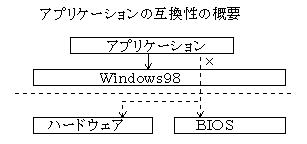 |
倂倝値倓倧倵倱娐嫬偱偼丄傾僾儕働乕僔儑儞偼慡偰倂倝値倓倧倵倱偺婡擻傪巊偆偺偑尨懃偱捈愙丄僴乕僪僂僃傾傗俛俬俷俽傪棙梡偟側偄傛偆偵婯掕偝傟偰偄傞丅 Windows偱偼僐儞僺儏乕僞偺婲摦帪偵BIOS偑摦嶌偡傞傕偺偺倂倝値倓倧倵倱偑屇傃弌偝傟偰丄摦嶌偟巒傔傞偲BIOS偼偍栶偛傔傫偲側傞傢偗偱偁傞丅 婲摦屻偼傾僾儕働乕僔儑儞偼Windows傪捠偟偰摦嶌偡傞偨傔丄僴乕僪僂僃傾偺堘偄偼丄倂倝値倓倧倵倱偱媧廂偝傟偰偟傑偆偺偱偁傞丅 偩偐傜Windows偵懳墳偟偨僐儞僺儏乕僞忋偱摦嶌偟偰偄傞Windows忋偱摦嶌偡傞倂傾僾儕働乕僔儑儞偼屳姺惈偑曐偰傞偺偱偁傞丅 |
儅僀僋儘僜僼僩幮偑倂倝値倓倧倵倱俋俆偺憖嶌惈傪尦偵倂倝値倓倧倵倱俶俿3.51偺屻宲偲偟偰奐敪偟偨丄僱僢僩儚乕僋僒乕僶乕梡俷俽偱偁傞丅
倂倝値倓倧倵倱俶俿偵傕俽倕倰倴倕倰偲倂倧倰倠倱倲倎倲倝倧値偑偁傝丄俽倕倰倴倕倰偼丄僒乕僶乕梡丄倂倧倰倠倱倲倎倲倝倧値偼丄抂枛梡偲峫偊偰傛偄丅
倂倝値倓倧倵倱俶俿偺摿挜偼丄僱僢僩儚乕僋峔抸梡偵揔偟偰偄傞偙偲偲僙僉儏儕僥傿偑倂倝値倓倧倵倱98摍傛傝尩枾偱偁傞偙偲丄倂倝値倓倧倵倱98摍偱栤戣偵側傞僔僗僥儉儕僜乕僗晄懌偑側偄偙偲側偳偱偁傞丅
偙傟偼丄倂倝値倓倧倵倱98偱傕枹偩侾俇價僢僩僐乕僪偑巆偭偰偄傞偺偵懳偟丄倂倝値倓倧倵倱俶俿偱偼俁俀價僢僩僐乕僪偺傒偱拞妀晹暘傪僐乕僨傿儞僌偟偰偄傞偐傜偱偁傞丅
偨偩偟丄僾儔僌傾儞僪僾儗僀婡擻丄倀俽俛傪僒億乕僩偟偰偄側偄偙偲丄懳墳傾僾儕働乕僔儑儞偑彮側偄偙偲側偳寚揰傕偁傞丅
倂倝値倓倧倵倱俶俿係丏侽偺屻宲偲偟偰奐敪偝傟偨俷俽偱偁傞丅
倂倝値倓倧倵倱俀侽侽侽俹倰倧倖倖倕倱倝倧値倎倢偲倂倝値倓倧倵倱俀侽侽侽俽倕倰倴倕倰偑偁傝丄俹倰倧倖倖倕倱倝値倎倢偼抂枛梡丄俽倕倰倴倕倰偼丄僒乕僶梡偲峫偊偰傛偄丅
偙傟傑偱偺倂倝値倓倧倵倱俶俿偺庛揰偱偁偭偨倀俽俛丄僾儔僌傾儞僪僾儗僀婡擻側偳倂倝値倓倧倵倱俋俉偵偁傞婡擻傪僒億乕僩偟丄婇嬈丄屄恖偲傕偵棙梡偱偒傞傛偆偵奐敪偝傟偨俷俽偱偁傞丅
倂倝値倓倧倵倱俋俉偺屻宲偲偟偰奐敪偝傟偨俷俽偱偁傞丅
婎杮揑側婡擻偍傛傃撪晹峔憿偼丄倂倝値倓倧倵倱俋俉偵弨嫆偡傞偑丄暅尦婡擻丄儅儖僠儊僨傿傾婡擻丄僱僢僩儚乕僋婡擻偑嫮壔偝傟偰偄傞丅
偙偺WindowsMe偱侾俇價僢僩僇乕僱儖傪帩偮Windows偼廔椆偟丄WindowsXP偵摑崌偝傟傞偙偲偵側偭偨丅
倂倝値倓倧倵倱俵倕偲倂倝値倓倧倵倱俀侽侽侽傪摑崌偟偨嵟怴俷俽偱偁傞丅
婎杮揑側峔憿偼丄倂倝値倓倧倵倱俀侽侽侽偵弨嫆偡傞偲峫偊偰傛偄丅
倂倝値倓倧倵倱倃俹偱偼偙傟傑偱偲偼儐乕僓乕僀儞僞僼僃乕僗偑戝暆偵曄峏偝傟偰偄傞丅
傑偨偨偲偊偽奺岝妛僪儔僀僽乮偨偲偊偽CD-R/RW僪儔僀僽乯偑崱傑偱偼倂倝値倓倧倵倱儗儀儖偱偼扨側傞俠俢亅俼俷俵僪儔僀僽偲偟偐擣幆偝傟側偐偭偨傕偺偑杮棃偺僪儔僀僽傪惓妋偵擣幆偱偒傞傛偆偵側傝丄彂偒崬傒婡擻傕嵟彫尷偲偼尵偊偱偒傞傛偆偵側偭偨丅
撪晹揑偵傕偄偔偮偐偺夵慞揰偑偁傝丄傛傝岠棪揑偵張棟偑峴傢傟傞傛偆偵側偭偰偄傞丅
傑偨偙傟傑偱偺倂倝値倓倧倵倱偲偼堘偄丄僾儘僟僋僩傾僋僥傿儀乕僔儑儞乮擣徹乯偑昁梫偱僐僺乕偼偱偒側偄傛偆偵側偭偰偄傞丅
尰嵼偼俽倕倰倴倝們倕俹倎們倠俀偑搊応偟偰偄傞丅偙傟偼僙僉儏儕僥傿婡擻偑岦忋偟偰偄傞丅
倂倝値倓倧倵倱倃俹偱偼偙傟傑偱偲偼儐乕僓乕僀儞僞僼僃乕僗偑戝暆偵曄峏偝傟偰偄傞丅
傑偨偨偲偊偽奺岝妛僪儔僀僽乮偨偲偊偽CD-R/RW僪儔僀僽乯偑崱傑偱偼倂倝値倓倧倵倱儗儀儖偱偼扨側傞俠俢亅俼俷俵僪儔僀僽偲偟偐擣幆偝傟側偐偭偨傕偺偑杮棃偺僪儔僀僽傪惓妋偵擣幆偱偒傞傛偆偵側傝丄彂偒崬傒婡擻傕嵟彫尷偲偼尵偊偱偒傞傛偆偵側偭偨丅
撪晹揑偵傕偄偔偮偐偺夵慞揰偑偁傝丄傛傝岠棪揑偵張棟偑峴傢傟傞傛偆偵側偭偰偄傞丅
傑偨偙傟傑偱偺倂倝値倓倧倵倱偲偼堘偄丄僾儘僟僋僩傾僋僥傿儀乕僔儑儞乮擣徹乯偑昁梫偱僐僺乕偼偱偒側偄傛偆偵側偭偰偄傞丅
尰嵼偼俽倕倰倴倝們倕俹倎們倠俀偑搊応偟偰偄傞丅偙傟偼僙僉儏儕僥傿婡擻偑岦忋偟偰偄傞丅
仸僾儘僟僋僩傾僋僥傿傋乕僔儑儞
尰嵼偺WindowsXP偼丄姰慡俁俀價僢僩僇乕僱儖傪帩偮儅儖僠僞僗僋OS偱偁傝丄Windows98傗WindowsMe偱敪惗偟偨僔僗僥儉儕僜乕僗偺栤戣傕側偔丄夣揔側儅儖僠僞僗僋娐嫬傪採嫙偡傞OS偱偁傞丅
偨偩偟丄壱摥偡傞偵偼僾儘僟僋僩傾僋僥傿傋乕僔儑儞偲屇偽傟傞擣徹偑昁梫偲側傞丅
偙傟偼嵟弶偺婲摦帪偵Windows帺懱偺ID偲僷僜僐儞偺僴乕僪僂僃傾忣曬傪僱僢僩儚乕僋偱儅僀僋儘僜僼僩偵揮憲偟偰丄擣徹傪峴偆傕偺偱偁傞丅
偦傟偱擣徹偑廔傢傞偲偦偺僷僜僐儞埲奜偱偼摨偠Windows偺CD-ROM偱偼擣徹偱偒側偔側傞傢偗偱偁傞丅僱僢僩儚乕僋娐嫬偵側偄応崌偼揹榖偱偙偪傜偐傜僴乕僪僂僃傾忣曬傪揱偊傞偙偲偱擣徹偱偒傞傛偆偵側偭偰偄傞丅
偙傟偼OfficeXP偱傕摨條偺巇慻傒偵側偭偰偄傞丅
仸Windows偺宯晥偼師偺捠傝偲側傝傑偡丅丂丂
丂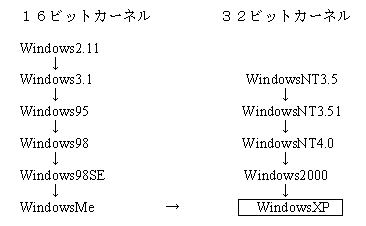
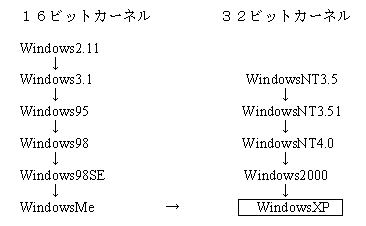
俙俿&俿偑奐敪偟偨儅儖僠僞僗僋丄儅儖僠儐乕僓乕俷俽偱偁傞丅
捠怣婡擻傕昗弨憰旛偟丄俧倀俬傕帩偭偰偄偰丄僒乕僶乕梡俷俽偲偟偰棙梡偝傟偰偄傞丅
傑偨俤倂俽乮僄儞僕僯傾儕儞僌儚乕僋僗僥乕僔儑儞乯梡俷俽偲偟偰傕棙梡偝傟偰偄傞偑丄嵟嬤偱偼俥俼俤俤 俛俽俢傗俴倝値倳倶乮儕僫僢僋僗乯偺傛偆側倀俶俬倃屳姺俷俽偑搊応偟丄偙傟偵僨傿僗僩儕價儏乕僞偲屇偽傟傞廃曈婡擻傪晅壛偟偰擔杮岅婡擻傪帩偭偨僒乕僶梡俷俽偲偟偰棙梡偡傞働乕僗偑憹戝偟偰偄傞丅棟桼偼丄俴倝値倳倶傗俥俼俤俤 俛俽俢偼丄僀儞僞乕僱僢僩傪捠偠偰柍椏偱攝晍偝傟偰偄傞忋偵僨傿僗僩儕價儏乕僞傕摨條偵柍椏偁傞偄偼埨壙偱擖庤偱偒傞偐傜偱偁傞丅
嵟嬤偱偼傓偟傠倂倝値倓倧倵倱俶俿傗倀俶俬倃傛傝偙偆偟偨僼儕乕僜僼僩偱峔惉偝傟偨倀俶俬倃屳姺俷俽偑傓偟傠僒乕僶乕梡俷俽偲偟偰棙梡昿搙偑崅偔側傝偮偮偁傞丅
傾僢僾儖幮偺僷僜僐儞偱偁傞儅僢僉儞僩僢僔儏愱梡俷俽偱偁傞丅
媈帡揑儅儖僠僞僗僋俷俽偱偁傞偑俧倀俬丄捠怣婡擻偲傕姰旛偟丄倂倝値倓倧倵倱偺尒杮偲側偭偨俷俽偱偁傞丅
偨偩偟丄俵倎們愱梡俷俽偱偁傞偙偲偐傜倂倝値倓倧倵倱傎偳偺敋敪揑側晛媦偼側偄偺偑尰忬偱偁傞丅
偙偙偱偼帺嶌儅僔儞傪慜採偵怴婯偵倂倝値倓倧倵倱2000傪僀儞僗僩乕儖偡傞応崌偺拲堄帠崁傪嫇偘偰傒傑偡丅
Windows2000偵尷傝傑偣傫偑倂倝値倓倧倵倱傪僀儞僗僩乕儖偡傞応崌偵丄偦偺儅僔儞娐嫬傗廃曈憰抲偵墳偠偰僨僶僀僗僪儔僀僶傪偁傜偐偠傔梡堄偟偰偍偔昁梫偑偁傝傑偡丅
倂倝値倓倧倵倱娐嫬偱偼儅僔儞偺僴乕僪僂僃傾峔惉傗愙懕偡傞廃曈憰抲偺堘偄傪僨僶僀僗僪儔僀僶偵傛偭偰媧廂偟偰偄傑偡丅
僾儕儞僞傪愙懕偡傞偵偟偰傕丄僾儕儞僞僪儔僀僶偑昁梫偱偡丅
傑偨摨偠倂倝値倓倧倵倱偱傕僶乕僕儑儞偺堘偄偵傛偭偰堎側傞僨僶僀僗僪儔僀僶偑昁梫偲側傝傑偡丅
摿偵倂倝値倓倧倵倱2000/倃俹偲倂倝値倓倧倵倱9倃/Me偲偱偼僪儔僀僶偑傑偭偨偔堎側傞偺偱拲堄偟偰偔偩偝偄丅
偝偰幚嵺偵倂倝値倓倧倵倱2000侽傪僀儞僗僩乕儖偡傞偲丄倂倝値倓倧倵倱2000帺懱偵偐側傝偺僨僶僀僗僪儔僀僶偑娷傑傟偰偄傞偺偱丄摿偵僪儔僀僶傪梡堄偟側偔偰傕帺摦揑偵僪儔僀僶偑僀儞僗僩乕儖偝傟傞偺偱丄僴乕僪僂僃傾峔惉偵傛偭偰偼僪儔僀僶傪梡堄偡傞昁梫偑側偄応崌傕偁傝傑偡丅偟偐偟僪儔僀僶偑僀儞僗僩乕儖偝傟偰傕幚偼倂倝値倓倧倵倱2000偑娫堘偭偰晄揔摉側僪儔僀僶傪僀儞僗僩乕儖偡傞応崌傕偁傞偺偱拲堄偑娞梫偱偡丅
偦偙偱昁梫側僪儔僀僶偱偡偑丄Windows2000傪僀儞僗僩乕儖偡傞応崌偼師偺僪儔僀僶偵拲堄偟偰偔偩偝偄丅
| 僪儔僀僶 | 拲堄帠崁 |
| 倁俧俙僪儔僀僶 | 價僨僆僇乕僪梡僪儔僀僶偼偄偢傟偺応崌傕昁偢昁梫偱偡丅 偙傟偑側偄偲昗弨倁俧俙偱偟偐昞帵偱偒側偄偺偱戝曄晄搒崌偱偁傞丅 |
| 僒僂儞僪僪儔僀僶 | 僒僂儞僪婡擻偑僆儞儃乕僪偱憰旛偝傟偰偄傞応崌偱傕僒僂儞僪僪儔僀僶偼昁梫偱偁傞丅 帺摦揑偵僀儞僗僩乕儖偝傟傟偽椙偄偑偩傔側応崌偼僀儞僗僩乕儖偟偰傗傜偹偽側傜側偄丅 |
| 俴俙俶僪儔僀僶 | 俴俙俶傾僟僾僞偑搵嵹偝傟偰偄傞応崌偼丄僪儔僀僶偑昁梫偱偁傞丅 |
| 俬俢俤僪儔僀僶 | 俬俢俤僪儔僀僶偼丄捠忢偼帺摦揑偵僀儞僗僩乕儖偝傟傞偺偱摿偵昁梫側偄丅 偟偐偟僠僢僾僙僢僩偵傛偭偰偼僀儞僗僩乕儖偝傟傞僪儔僀僶偱偼惓忢偵摦嶌偟側偄偙偲偑偁傞丅 傛偔偁傞働乕僗偱偼俽倝俽惢偺僠僢僾僙僢僩偱俬俢俤僪儔僀僶傪僀儞僗僩乕儖偟側偄偲倀倢倲倰倎俙俿俙偱摦嶌偟側偄偲偄偆尰徾偑敪惗偡傞偙偲偑偁傞丅 |
| 僾儕儞僞僪儔僀僶 | 僾儕儞僞傪愙懕偡傞応崌偼偄偢傟偵偟偰傕昁梫偱偁傞丅 |
偙傟傜偺僪儔僀僶偑惓忢偵僀儞僗僩乕儖偝傟偰偄傟偽偨偄偰偄偺応崌偼戝忎晇偱偡丅
僀儞僗僩乕儖偝傟偰偄傞僨僶僀僗僪儔僀僶傪妋擣偡傞応崌偼丄師偺弴偵僋儕僢僋憖嶌傪偟偰偔偩偝偄丅
僗僞乕僩仺愝掕仺僐儞僩儘乕儖僷僱儖仺僔僗僥儉仺僴乕僪僂僃傾仺僨僶僀僗僪儔僀僶丂偲弴偵恑傫偱偔偩偝偄丅
偡傞偲壓婰偺傛偆側僨僶僀僗僪儔僀僶偺堦棗偑僣儕乕宍幃偱昞帵偝傟傑偡丅
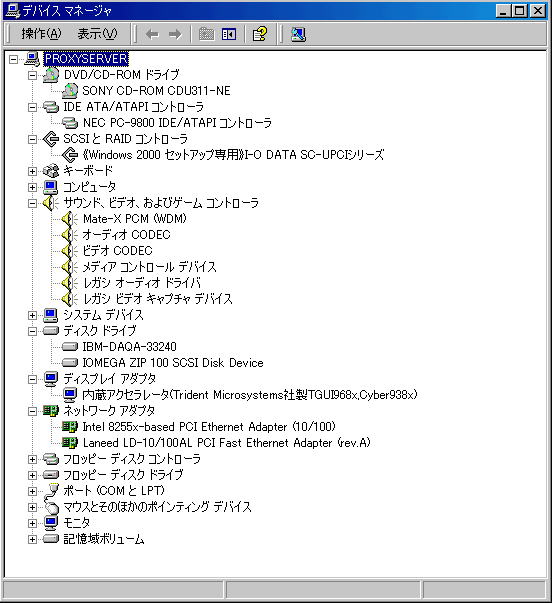
傕偟偦偺傛偆側僪儔僀僶偑偁傟偽僪儔僀僶傪嵞僀儞僗僩乕儖偡傞側傝壗偐庤抜傪島偠傞昁梫偑偁傞偲峫偊偰偔偩偝偄丅
壗傕偦偺傛偆側報偑側偗傟偽傑偢戝忎晇偱偡丅
偨偩偟丄忋婰偺梫拲堄僪儔僀僶偵娭偟偰偼昁梫偵墳偠偰僀儞僗僩乕儖偟偰偔偩偝偄丅
僪儔僀僶偑僀儞僗僩乕儖偝傟偨偲偙傠偱丄偦偺傑傑偱偼幚偼姰慡偵偼摦嶌偟傑偣傫丅
幚偼丄倂倝値倓倧倵倱2000偵偼抳柦揑側僶僌偑偁傝丄倀倢倲倰倎俙俿俙100偑摦嶌偟傑偣傫丅
僴乕僪僂僃傾娐嫬偑倀倢倲倰倎俙俿俙100偱偁偭偰傕幚嵺偵偼俹俬俷儌乕僪偱偟偐摦嶌偟側偄偺偱偡丅
偙傟傪夝寛偡傞偨傔偵偼ServicePack4傪偁偰傞偟偐偁傝傑偣傫丅
偁傜偐偠傔倂倝値倓倧倵倱Update偱擖庤偟偰偍偔偺偑偍姪傔偱偡丅
偝傜偵偦偺懠偺僶僌傗僙僉儏儕僥傿儂乕儖傪夝徚偡傞偨傔偵倂倝値倓倧倵倱倀倫倓倎倲倕偐傜倂倝値倓倧倵倱2000傪峏怴偟傑偟傚偆丅
憖嶌偼丄僗僞乕僩仺倂倝値倓倧倵倱Update偱儅僀僋儘僜僼僩偺僒僀僩偵擖傟傑偡偺偱屻偼庤弴偵廬偭偰倂倝値倓倧倵倱傪峏怴偟傑偡丅
偨偩偟丄僽儘乕僪僶儞僪夞慄偱側偄偲幚梡揑偱偼側偄偺偱丄偱偒傟偽俙俢俽俴/俠俙俿倁/B僼儗僢僣傪巊偄偨偄偱偡偹丅
倂倝値倓倧倵倱倀倫倓倎倲倕偑廔椆偡傟偽偲傝偁偊偢儅僔儞偼惓忢偵摦嶌偟傑偡偑丄偙傟偼偁偔傑偱婎慴偑偱偒偨偲偄偆忬懺偱偡丅
偝傜偵傾僾儕働乕僔儑儞傪僀儞僗僩乕儖偟側偄偲幚嵺偵偼巊偊傑偣傫丅
摉慠峫偊傜傟傞傕偺偲偟偰偼倂俷俼俢丄俤倃俠俤俴側偳偺傾僾儕働乕僔儑儞僜僼僩偼僀儞僗僩乕儖偡傞偱偟傚偆偑丄偦傟埲奜偵偄偐側傞応崌偵傕僀儞僗僩乕儖偟偰偍偒偨偄傾僾儕働乕僔儑儞偑偄偔偮偐懚嵼偟傑偡丅
| 嘆 | 傾乕僇僀僶乕 | ||||||||||||
| 偮傑傝偼埑弅夝搥僜僼僩偲偄偆偙偲偱偡偑丄偙傟偼僀儞僞乕僱僢僩忋偱擖庤偱偒傞僼儕乕僜僼僩摍偑傎偲傫偳埑弅偝傟偰偄傞偙偲偐傜昁梫側傾僾儕働乕僔儑儞偱偡丅偙偙偱偼俴俫俙儐乕僥傿儕僥傿32側偳埑弅偵傕夝搥偵傕巊偊傞僜僼僩傪僀儞僗僩乕儖偟傑偡丅 偙傟傜偺僼儕乕僜僼僩偼憢偺搈傗倁倕們倲倧倰偱擖庤偱偒傑偡丅 |
|||||||||||||
| 僼傽僀儖傪埑弅偡傞応崌偵偄偔偮偐偺曽幃偑偁傝傑偡偑丄傛偔巊傢傟傞偺偼師偺曽幃偱偡丅 | |||||||||||||
| (1) | LHA宍幃丂丂埑弅偝傟偨僼傽僀儖偺奼挘巕偑丂丏LZH丂偵側傝傑偡丅擔杮偱偼傕偭偲傕懡偔巊傢傟偰偄傞埑弅宍幃偱偟傚偆丅 | ||||||||||||
| (2) | ZIP宍幃丂丂丂埑弅偝傟偨僼傽僀儖偺奼挘巕偑丂丏倅俬俹丂偵側傝傑偡丅傾儊儕僇偱偼懡偄宍幃偱偡丅 | ||||||||||||
| (3) | CAB宍幃丂丂埑弅偝傟偨僼傽僀儖偺奼挘巕偑丏俠俙俛丂偵側傝傑偡丅儅僀僋儘僜僼僩偑奐敪丄巊梡偟偰偄傑偡丅 | ||||||||||||
| (4) | 俿俙俼宍幃丂丂埑弅偝傟偨僼傽僀儖偺奼挘巕偑丏俿俙俼丂偵側傝傑偡丅UNIX儗儀儖偱巊梡偝傟偰偄傑偡丅 | ||||||||||||
| 偙傟傜偺埑弅夝搥偼偡傋偰俢俴俴僼傽僀儖傪擖庤偟側偄偲偱偒傑偣傫丅 偙傟傜偺僼傽僀儖傪C:\WINNT\SYSTEM 丂偵僐僺乕偡傞偙偲偱埑弅夝搥偑偱偒傞傛偆偵側傝傑偡丅
|
|||||||||||||
| 嘇 | 俙倓倧倐倕丂俼倕倎倓倕倰 | ||||||||||||
| 俙倓倧倐倕幮偑奐敪偟偨俹俢俥宍幃偺僼傽僀儖傪墈棗偱偒傞柍椏僜僼僩偱偡丅 嵟嬤偱偼姱岞挕偺僒僀僩偱傕俹俢俥宍幃偺僼傽僀儖偱彂椶傪岞奐偟偰偄傞働乕僗偑懡偄偺偱丄偤傂僀儞僗僩乕儖偟偰偍偒偨偄僜僼僩偱偡丅Adobe丂Reader丂偐傜僀儞僗僩乕儖偟偰偔偩偝偄丅 |
|||||||||||||
| 嘊 | Macromedia丂俥倢倎倱倛俹倢倎倷倕倰 | ||||||||||||
| 俵倎們倰倧倣倕倓倝倎幮偑奐敪偟偨俥倢倎倱倛傪倂倕倐忋偱尒傞応崌偵昁梫側僜僼僩偱偡丅 嵟嬤偺倂倕倐偱偼俥倢倎倱倛偑嵦梡偝傟偰偄傞働乕僗偑偨偄傊傫偍偍偄偺偱偁傜偐偠傔俥倢倎倱倛俹倢倎倷倕倰傪僀儞僗僩乕儖偟偰偍偒傑偟傚偆丅摨帪偵俽倛倧們倠倂倎倴倕俹倢倎倷倕倰傕僀儞僗僩乕儖偟偰偍偔偲偄偄偱偟傚偆丅 |
|||||||||||||
| 嘋 | 倂俷俼俢丄俤倃俠俤俴側偳 | ||||||||||||
| 倂俷俼俢丄俤倃俠俤俴偼摉慠側偑傜僀儞僗僩乕儖偟傑偡偑丄僀儞僗僩乕儖偟偨屻偱俷倖倖倝們倕倧値倢倝値倕偱俷倖倖倝們倕偺傾僢僾僨乕僩傪峴偭偰偔偩偝偄丅 | |||||||||||||
| 嘍 | 僂傿儖僗懳嶔僜僼僩 | ||||||||||||
| 僐儞僺儏乕僞僂傿儖僗偵姶愼偟側偄傛偆偵僂傿儖僗傪敪尒嬱彍偟偰偔傟傞僜僼僩僂僃傾丅 嵟嬤偱偼昁廀昳偲尵偊傑偡丅 偙傟傜偺僜僼僩僂僃傾偱偼怴偟偄僂傿儖僗偵傕懳張偡傞偨傔偵掕婜揑偵峏怴偑昁梫偲側傝傑偡丅 |

